Come Creare un Codice QR in Excel: Guida per Principianti

Sapevi che puoi creare un codice QR in Excel in modo da non dover più riempire il foglio con dati multipli?
Credici o no, puoi creare codici QR all'interno di un foglio di Excel o trasformare un intero file Excel in un codice QR. Attraverso una serie di numeri, funzioni e formule, puoi trasformare dati e valori in quadrati pixelati.
Offre un modo semplice per generare un codice QR unico per una lunga lista di dati semplicemente ripetendo i comandi.
Ma c'è di più: un generatore di codici QR gratuito può aiutarti a generare un codice QR, senza la complessità di formule e comandi. Leggi di più qui sotto per imparare questo semplice trucco!
Indice
- Puoi creare codici QR per scopi correlati a Excel?
- Come si genera un codice QR in un foglio di calcolo?
- Come creare un codice QR personalizzato per Excel con il Generatore di codici QR gratuito
- Vantaggi e svantaggi della generazione di un codice QR per un foglio di calcolo Excel in Microsoft.
- Massimizza le capacità dei tuoi fogli di calcolo con un codice QR in Excel
- Domande frequenti
Puoi creare codici QR per scopi relativi a Excel?

Questo potrebbe essere una sorpresa per molti, ma è vero che puoi creare un account gratuito su questa piattaforma.Codice QR per fileall'interno del foglio di Excel stesso.
Per iniziare a creare codici QR di Excel direttamente nel foglio di Excel, è sufficiente inserire i dati in una colonna. Questa colonna dati può contenere URL, testi, file, pagine dei social media e altro ancora.
In un'altra colonna, inserisci i codici QR corrispondenti ai dati nella prima colonna.
Se vuoi creare fogli di calcolo ancora più personalizzati per i tuoi codici QR, puoi aggiungere una colonna per la descrizione, il call to action, i testi e le dimensioni di ciascun codice QR.
Curate la tua vita con attenzione.Eccellentefoglio esattamente come lo desideri.
Come si genera un codice QR in un foglio di calcolo?
Nella maggior parte dei casi, puoi generare un codice QR per un foglio di calcolo di Excel in due modi: tramite una funzione di immagine o tramite un componente aggiuntivo di terze parti. Il metodo che funziona meglio per te dipende dalla versione di Excel che possiedi.
Ecco una panoramica su come fare una buona presentazione: consigli per il design, l'organizzazione e la consegna.generare un codice QR gratuitoattraverso questi due metodi:
Generare un codice QR in Excel utilizzando la funzione IMMAGINE
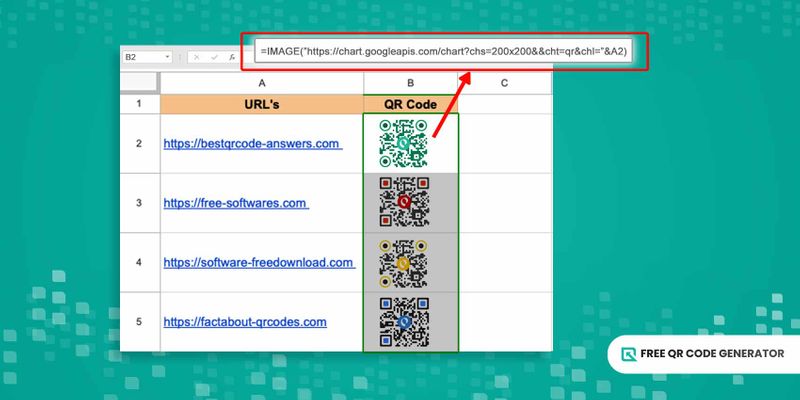
Se possiedi il nuovo Excel per Microsoft 365, il modo più semplice per creare codici QR nei tuoi fogli di calcolo è attraverso la funzione immagine.
È reso possibile attraverso un'API (Application Programming Interface) di codice QR, che consente lo scambio di dati con software esterni e l'integrazione con una vasta gamma di applicazioni.sistema CRMPer questo motivo, questo metodo è spesso chiamato anche API codice QR.
Ecco una guida passo-passo per generare un codice QR utilizzando la funzione immagine.
Apri un nuovo foglio di calcolo Excel.
2. Nel frattempo, preparare il ripieno mescolando la ricotta, il formaggio grattugiato, l'uovo, il prezzemolo, il sale e il pepe in una ciotola.Colonna A, inserisci tutti i link, testi e dati da convertire in codici QR.
3. Nel gennaio 2021, ho visitato l'Italia per la prima volta.Colonna B, scrivi questa formula:
=IMMAGINE("https://api.qrserver.com/v1/create-qr-code/?size=150x150&data="&CODIFICAURL(A2))
Scomponendo questa formula:
=IMMAGINEÈ la funzione che comandi in Excel.
https://api.qrserver.com/v1/create-qr-code/?data=Hello,%20world!&size=100x100è l'API del codice QR.
dimensione=150x150è la dimensione del codice QR in pixel. I numeri possono essere regolati in base alle tue esigenze.
&ENCODEURL(A2)è l'istruzione per la cella specifica. In questo esempio, codifica A2.
Nota: Questo documento è confidenziale e destinato esclusivamente al destinatario designato. Se hai ricevuto questo documento per errore, ti preghiamo di distruggerlo e informarci immediatamente. Grazie.Questa formula può variare a seconda dell'uso.API (Application Programming Interface)stai per utilizzare. In generale, la formula dovrebbe sempre apparire come variazioni di =IMAGE("URL del generatore di codici QR").
Premere il pulsante per confermare.Inseriresul tuo tastiera per generare il codice QR in Excel.
5. Regola le dimensioni della cella per aumentare le dimensioni del codice QR. Trascina la linea di colonna in una riga o una colonna per ridimensionare la cella. Puoi anche ridimensionarle manualmente facendo clic destro sulla cella e digitando numeri specifici per le dimensioni della cella.
Nota: Questa offerta è valida solo per i clienti nuovi.I codici QR dalla funzione IMMAGINE sono incorporati nella cella. Ridimensionando la cella, si ridimensionano le dimensioni del codice QR. Tuttavia, ciò significa anche che eliminare la cella significa eliminare i codici QR.
6. Testa la sua precisione puntando lo smartphone o il lettore di codici QR su Excel.
Una volta verificato che il codice QR reindirizza al valore corretto, fare clic sul cerchio all'angolo della cella con la formula.
8. Trascinalo verso il cella con i dati corrispondenti nella colonna sottostante.Colonna A.
9. Ogni valore nella tabella è espresso in dollari americani.Colonna Adovrebbe essere rappresentato da un codice QR univoco.
Nota: Questo è un messaggio automatico. Grazie!Non è possibile scaricare o salvare i codici QR come file immagine quando vengono generati utilizzando la funzione IMMAGINE.
Esiste anche un codice QR corrispondente per gli utenti di Word Document.Documento Word codice QRdestinato a memorizzare e condividere file Word, proprio come questo file Excel.
Generare un codice QR Excel utilizzando un componente aggiuntivo di terze parti
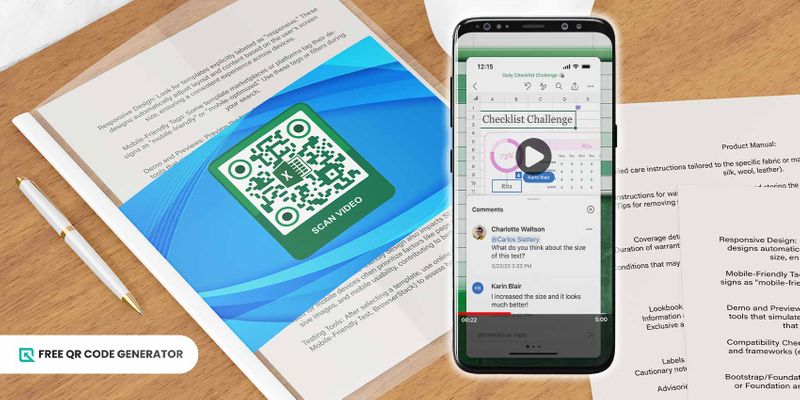
Se possiedi una versione più vecchia di Excel, il modo più sicuro per generare codici QR nel tuo foglio di calcolo è tramite un componente aggiuntivo di terze parti.
A differenza della generazione di codici QR tramite la funzione IMMAGINE, che consente di crearli in blocco, un componente aggiuntivo di terze parti funziona meglio per un numero limitato di set di valori perché potresti dover creare questi codici QR uno per uno.
Tuttavia, funziona ancora incredibilmente bene per creare un codice QR in Excel. Ecco come.
Apri un foglio di calcolo Excel vuoto.
2. Vai alla pagina delle impostazioni.Inserisci la tua password..
3. Clicca qui per confermare il tuo indirizzo email.Componenti aggiuntivioOttieni componenti aggiuntivi, a seconda della versione di Excel che possiedi.
4. Seleziona il file da caricare.NEGOZIOopzione e poi cercare un add-in per generare codici QR.
Scegli tra le opzioni dell'add-in QR Code Generator, controlla i permessi necessari e poi clicca su "Aggiungi".Continua a spingere oltre i limiti..
6. Una volta installato correttamente il componente aggiuntivo, si aprirà sul pannello laterale destro.
Compila i requisiti richiesti e poi segui le istruzioni per creare un codice QR.
Nota: Questa è una traduzione automatica. Se hai bisogno di ulteriori chiarimenti, ti preghiamo di contattarci. Grazie.Il processo potrebbe essere diverso a seconda dell'add-in generatore di QR code che si sceglie. Se non sei sicuro del suo processo passo dopo passo, seleziona un altro add-in o contatta il suo servizio di assistenza.
Una volta seguite le istruzioni dell'add-in, inserire il codice QR in Excel.
9. Controlla due volte che il codice QR reindirizzi ai dati corretti scansandolo sul tuo telefono.
Una volta che i dati sono verificati, è possibile riorganizzare e ridimensionare i codici QR posizionando i valori nei campi corretti.Colonna Ae i codici QR nella brochure.Colonna B.
Nota: Questo è solo un esempio illustrativo.Puoi fare clic destro sul codice QR per scaricarlo come immagine in formato PNG.
Come creare un codice QR personalizzato per Excel con il generatore di codici QR gratuito.
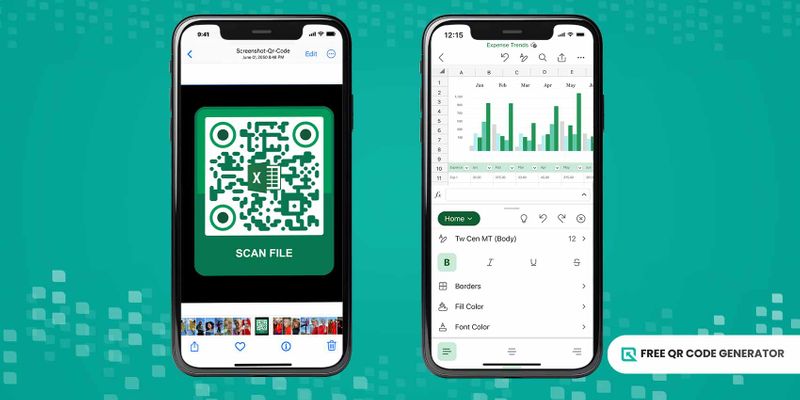
Se, per qualche motivo, i metodi sopra descritti non funzionano, puoi sempre creare un codice QR utilizzando un software di terze parti per i codici QR.
Poiché non è direttamente collegato ad Excel, ci sono alcuni passaggi per generare un diagramma di Gantt in Excel.Gestione dei documenti dei file dei codici QRe aggiungerli manualmente al foglio di calcolo.
La cosa fantastica è che puoi creare questi codici a barre bidimensionali gratuitamente! Segui questa guida passo dopo passo per iniziare.
1. Vai al supermercato e compra il latte.Generatore di codici QR gratuitoonline.
Seleziona una soluzione QR code specifica che si adatti alle tue esigenze.
3. Inserisci le informazioni.
4. Scegli tra codici QR statici e dinamici.
Suggerimento: la pratica rende perfetti.I codici QR dinamici ti permettono di modificare e tracciare i dati di scansione tramite analisi in piattaforma anche dopo averli scansionati.
5. Personalizza il tuo profilo.Design del codice QRdel tuo codice QR in Excel scegliendo tra diversi colori e design o aggiungendo un logo e cornici con chiamate all'azione (massimo 60 caratteri).
6. Controlla se il codice QR è riconoscibile scansionandolo prima con il tuo smartphone, quindi scaricalo in formato PNG.
Nota: Questo è solo un esempio di testo in inglese che deve essere tradotto in italiano.Il formato PNG dovrebbe essere leggibile per piccole impronte come fogli di Excel.Codice QR vettorialefunziona meglio per materiali stampati di grandi dimensioni come poster e cartelloni pubblicitari.
7. Apri un nuovo foglio di lavoro di Excel. Organizza i valori nella tabella come mostrato nell'esempio.Colonna Ae i codici QR nei menu dei ristoranti sono diventati comuni.Colonna BRivedere le celle di conseguenza per rendere i codici QR riconoscibili.
Pro e contro della generazione di un codice QR per un foglio di calcolo Excel in Microsoft.
Excel è gratuito e facile da usare. Molte persone lo utilizzano ogni giorno, quindi c'è poco o nessun periodo di apprendimento per la maggior parte.
Utilizzare Microsoft Excel per generare codici QR offre un modo rapido e semplice per creare codici univoci per la scansione.molti vantaggi, come:
- Funzione di codice QR di massa, perfetta per creare un database per le imprese.
- La convalida dei dati in Excel ti avvisa se ci sono errori nella formula.
- La condivisione dei dati per le copie fisiche dei codici QR e dei valori corrispondenti.
- Ora puoi utilizzare questo codice per monitorare file o compilare determinati dati, come nel caso di un database.Tracciamento degli asset tramite codice QR e gestione dell'inventarioQuesto è molto più facile da accedere.
Tuttavia, utilizzare Excel non è privo di svantaggi. Poiché non è un generatore di codici QR specializzato, significa perdere funzionalità come:
- Tracciamento e monitoraggio del numero di scansioni, posizioni e dispositivi utilizzati
- Generatore di codici QR di alta qualità da scansionare per annunci stampati e cartelloni pubblicitari
- Funzionalità di personalizzazione per colori, design, cornici e branding.
Massimizza le capacità dei tuoi fogli di calcolo con un codice QR in Excel
Microsoft Excel è molto più di un programma informatico che ti consente di calcolare, elaborare e programmare macro di numeri, dati, formule e funzioni in fogli di calcolo.
Questo editor di fogli di calcolo ti consente di creare facilmente codici QR tramite integrazioni come API, componenti aggiuntivi di Excel e software per codici QR: devi solo massimizzarne le capacità!
Tuttavia, se desideri sfruttare appieno i codici QR, la tua scelta migliore è utilizzare un generatore di codici QR online affidabile e sicuro. Ti offre anche la possibilità di creare codici QR in blocco, dove puoi tracciare, monitorare e aggiornare i dati nei tuoi codici QR.
Visita il Generatore di Codici QR Gratuito per saperne di più.
Domande frequenti
Qual è la formula per il codice QR in Excel?
La formula della funzione IMMAGINE per questo è =IMMAGINE("URL del generatore di codici QR"). La formula finale dipende dall'API che userai per creare i codici QR.
Se vuoi una formula per creare codici QR nei fogli di calcolo, utilizza questa formula: =IMMAGINE("https://api.qrserver.com/v1/create-qr-code/?size=150x150&data="&ENCODEURL(A2)).
Qual è la formula per i codici QR di Google Sheets?
Un altro popolare creatore e editor di fogli di calcolo è Google Sheets. Simile a Microsoft Excel, questo software ti permette di creare codici QR. Puoi utilizzare la stessa formula della funzione IMMAGINE per generare un codice QR in Google Sheets.
Allo stesso modo, puoi anche utilizzare i plug-in generatore di codici QR per generare codici QR. Il processo è simile: devi inserire manualmente un codice QR, riordinare i valori e ridimensionare le celle per rendere leggibili questi codici a barre 2D.
Puoi utilizzare il codice QR per condividere fogli di calcolo di Excel?
Certo! Basta andare su Free QR Code Generator e poi selezionare l'opzione di generazione del codice QR da file. Puoi allegare il file Excel nei formati CSV, XLSX o XLB per generare un codice QR.
